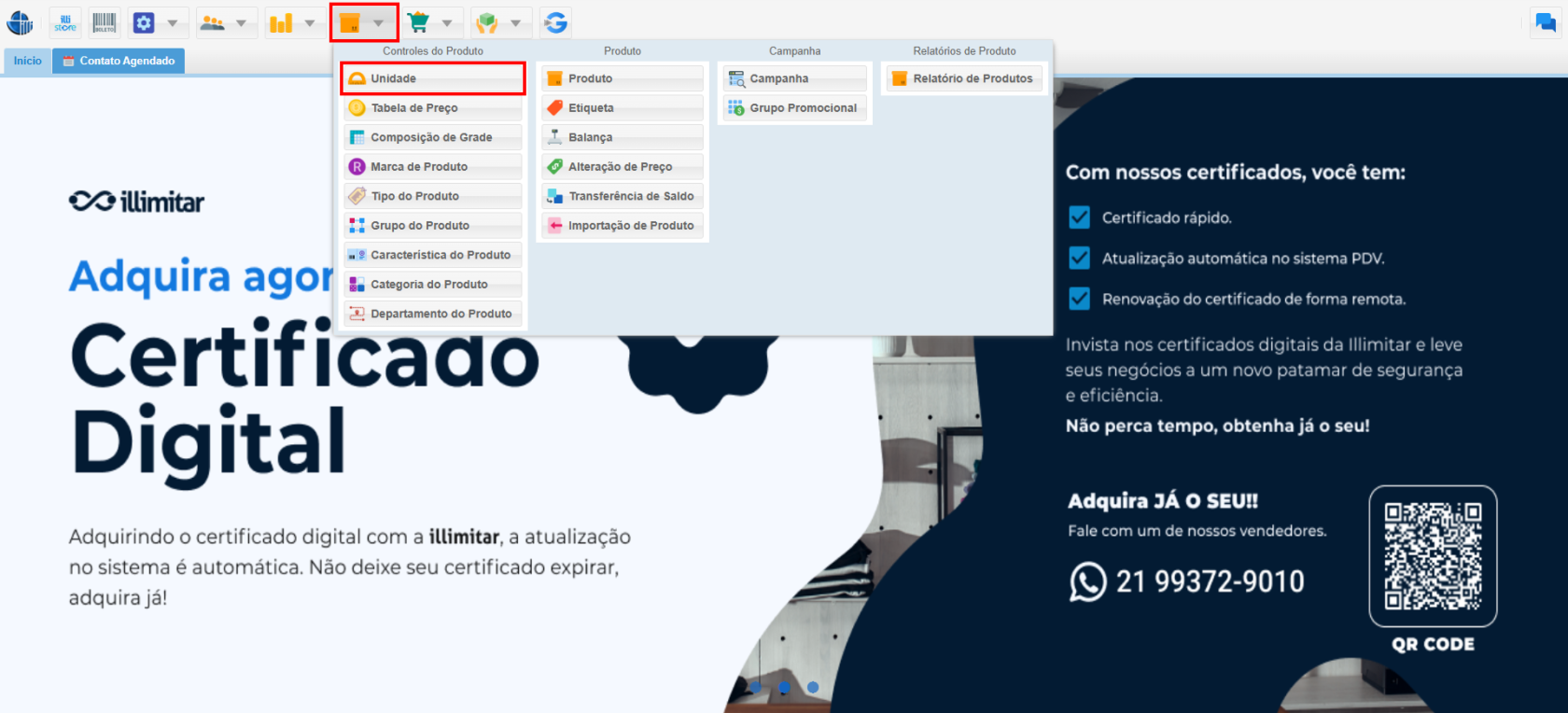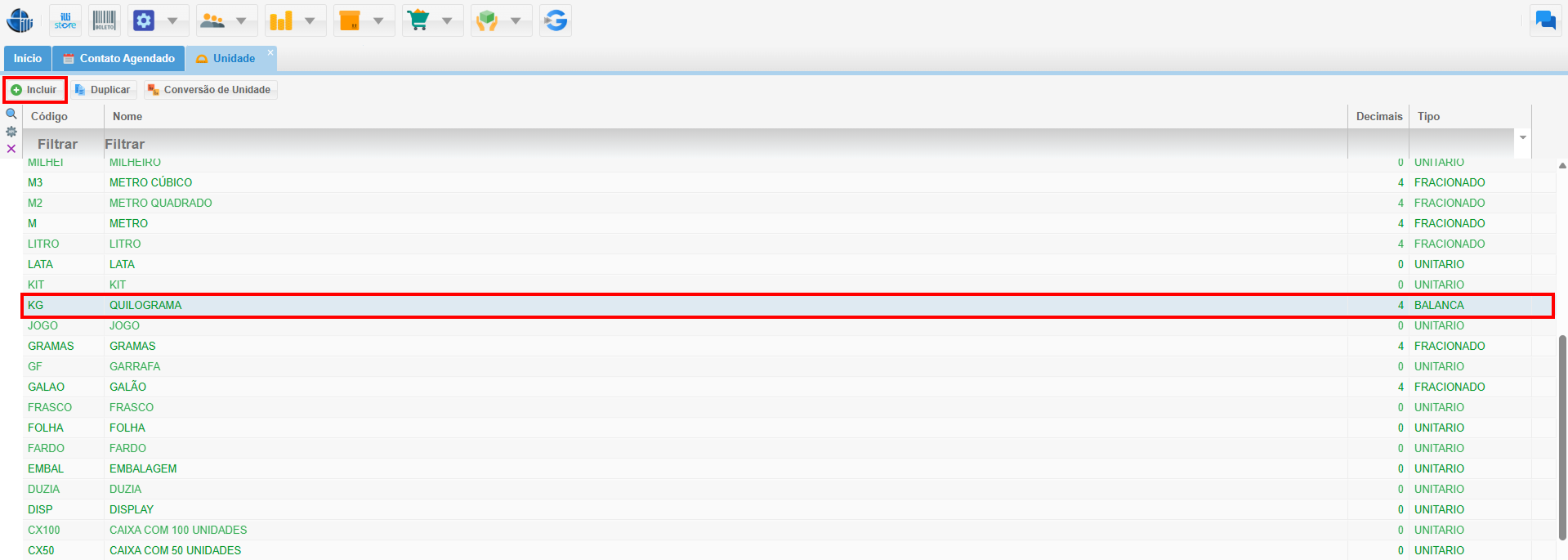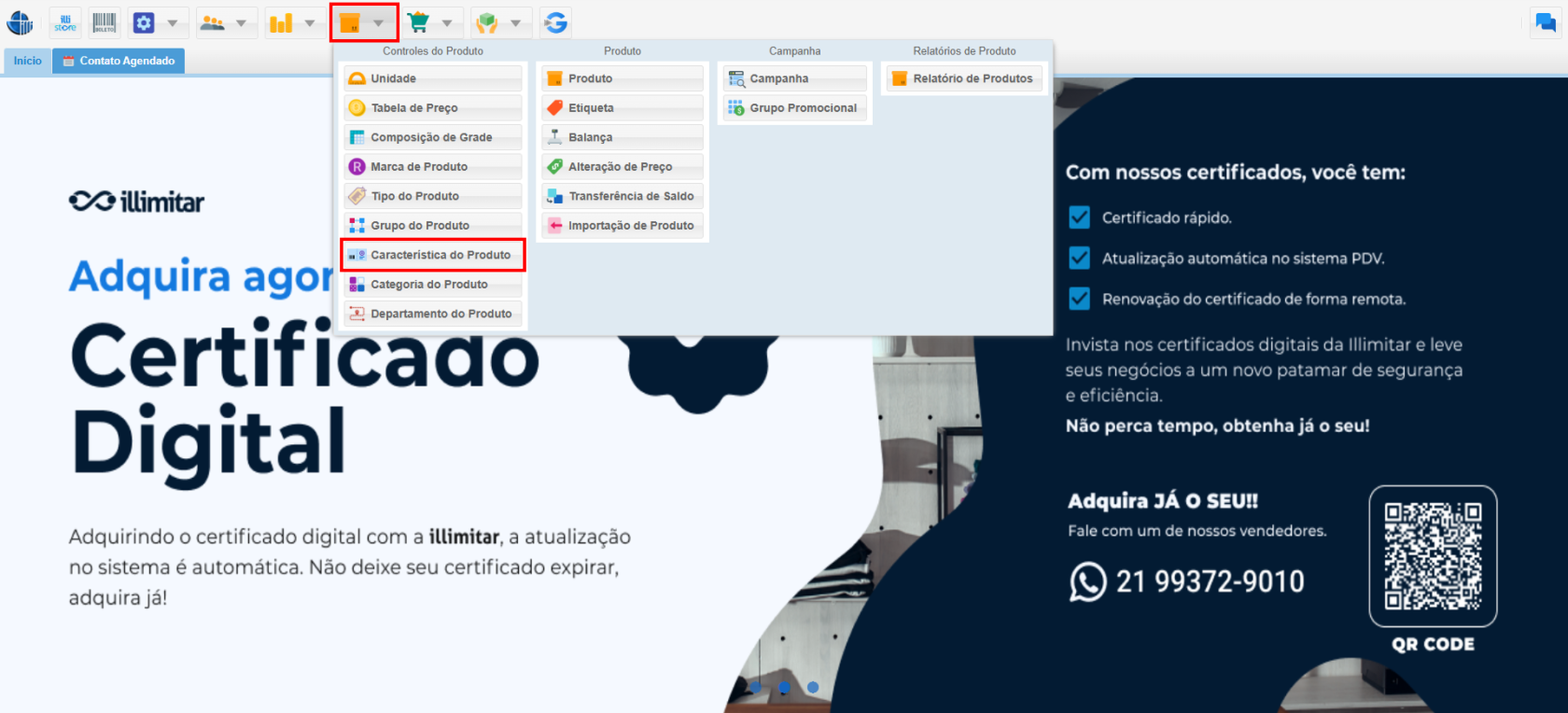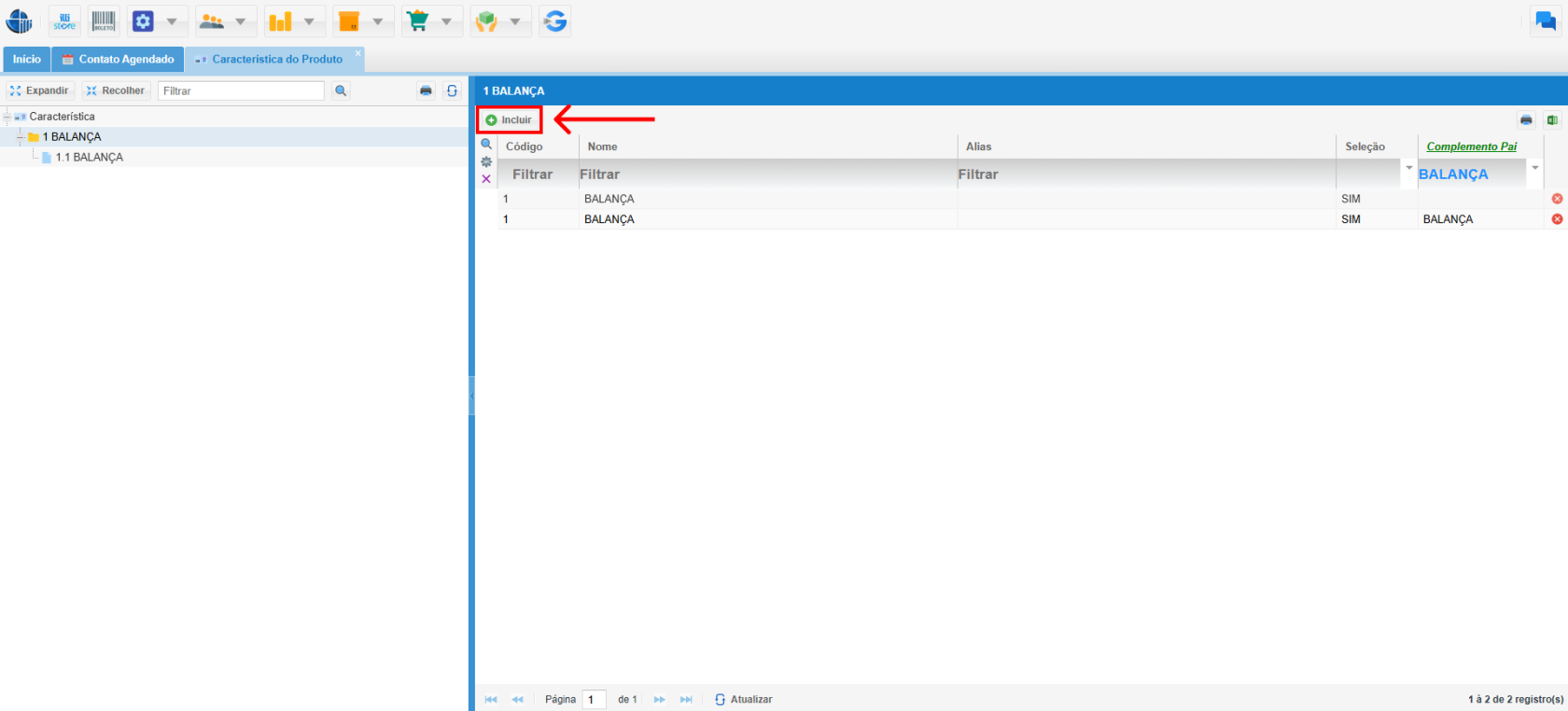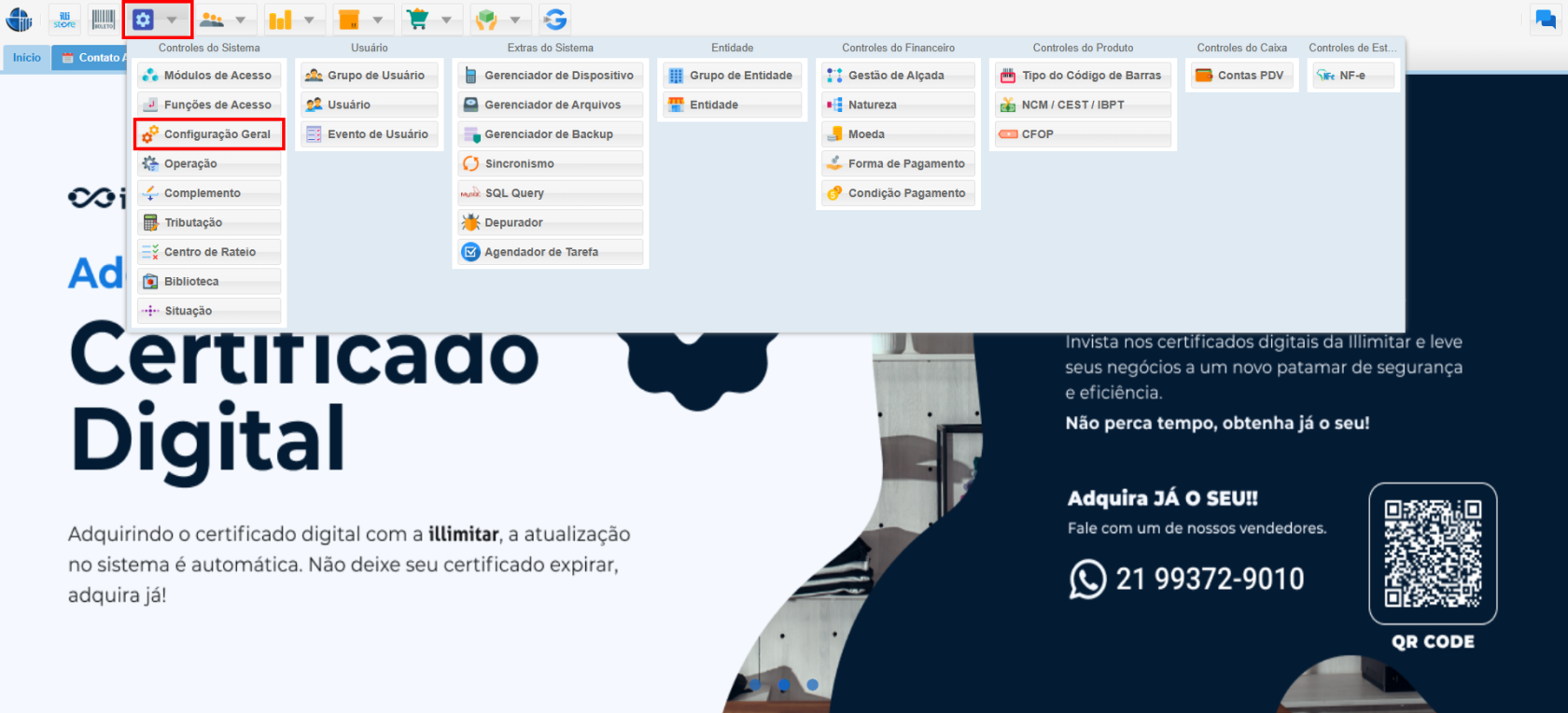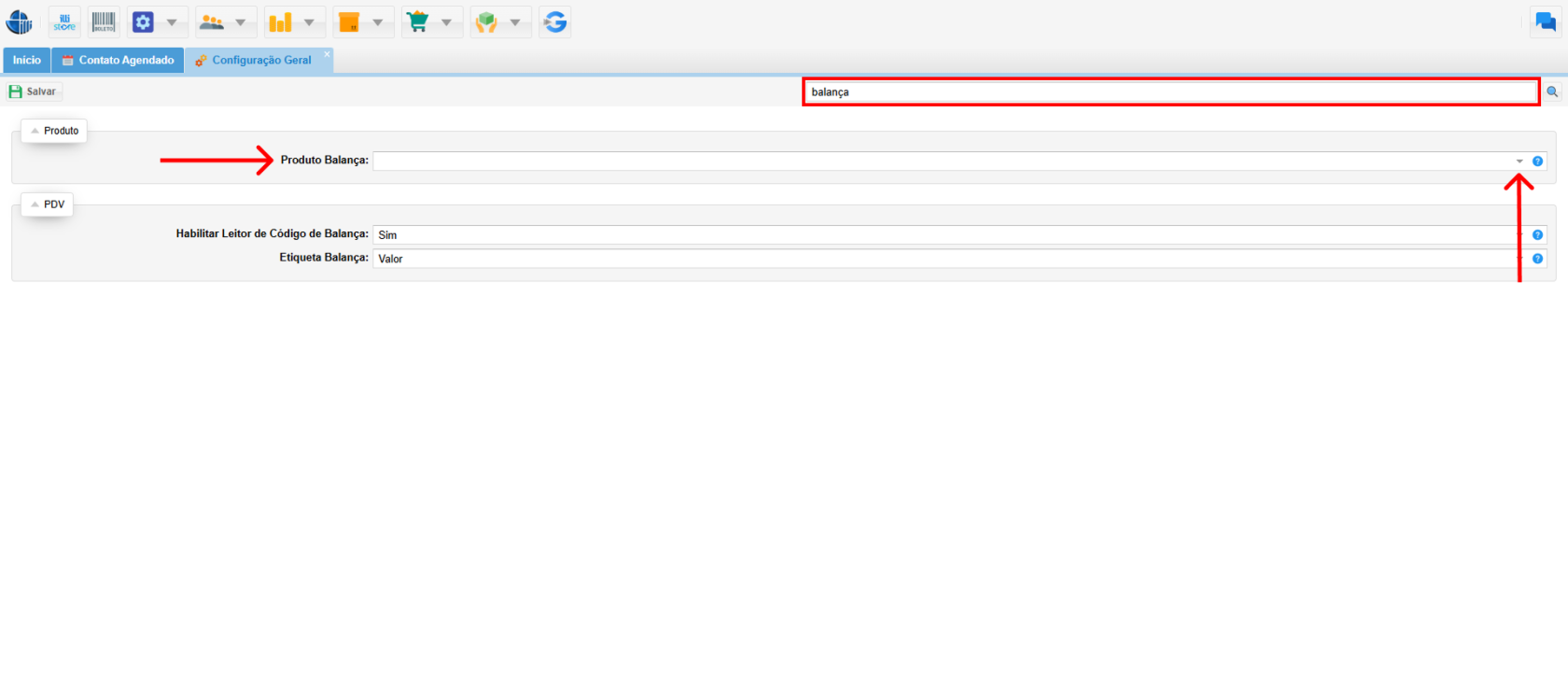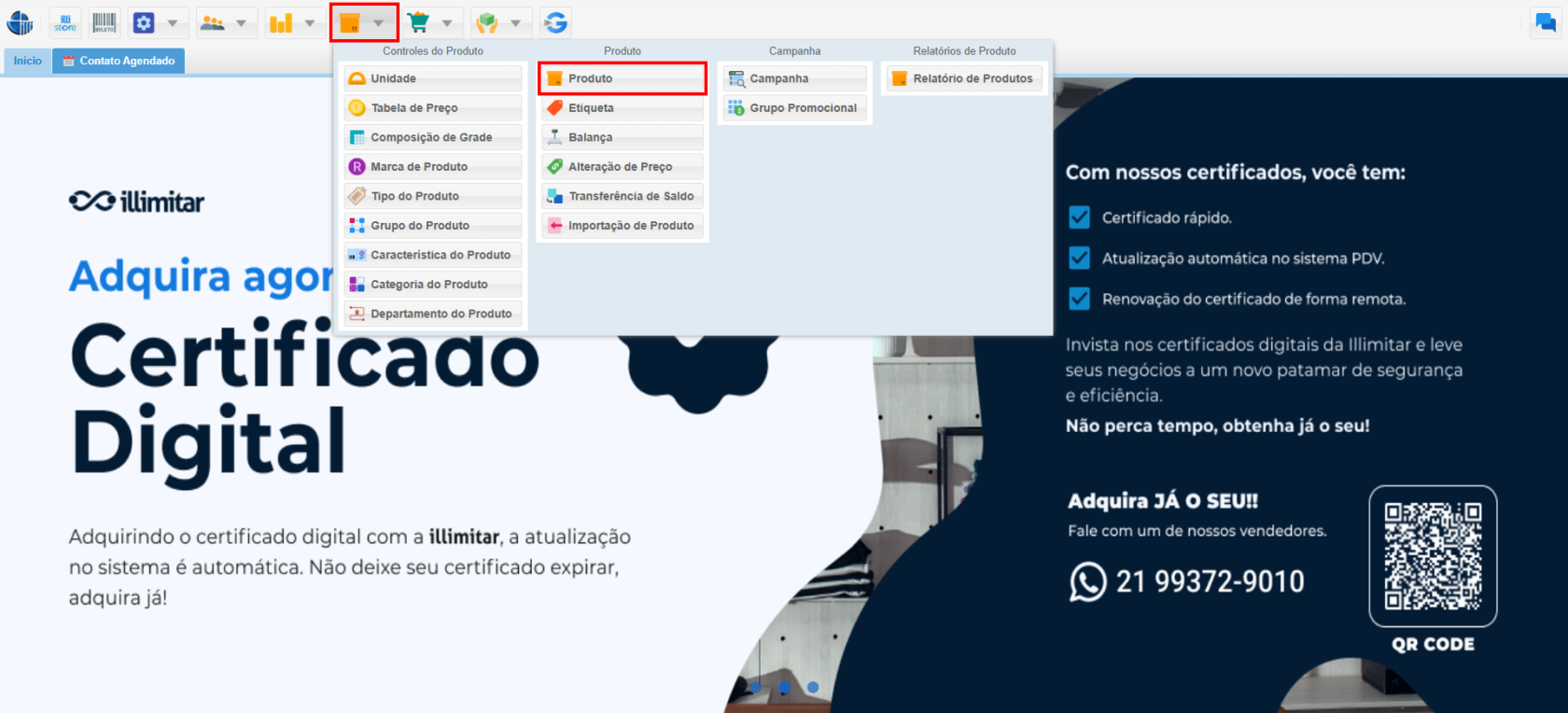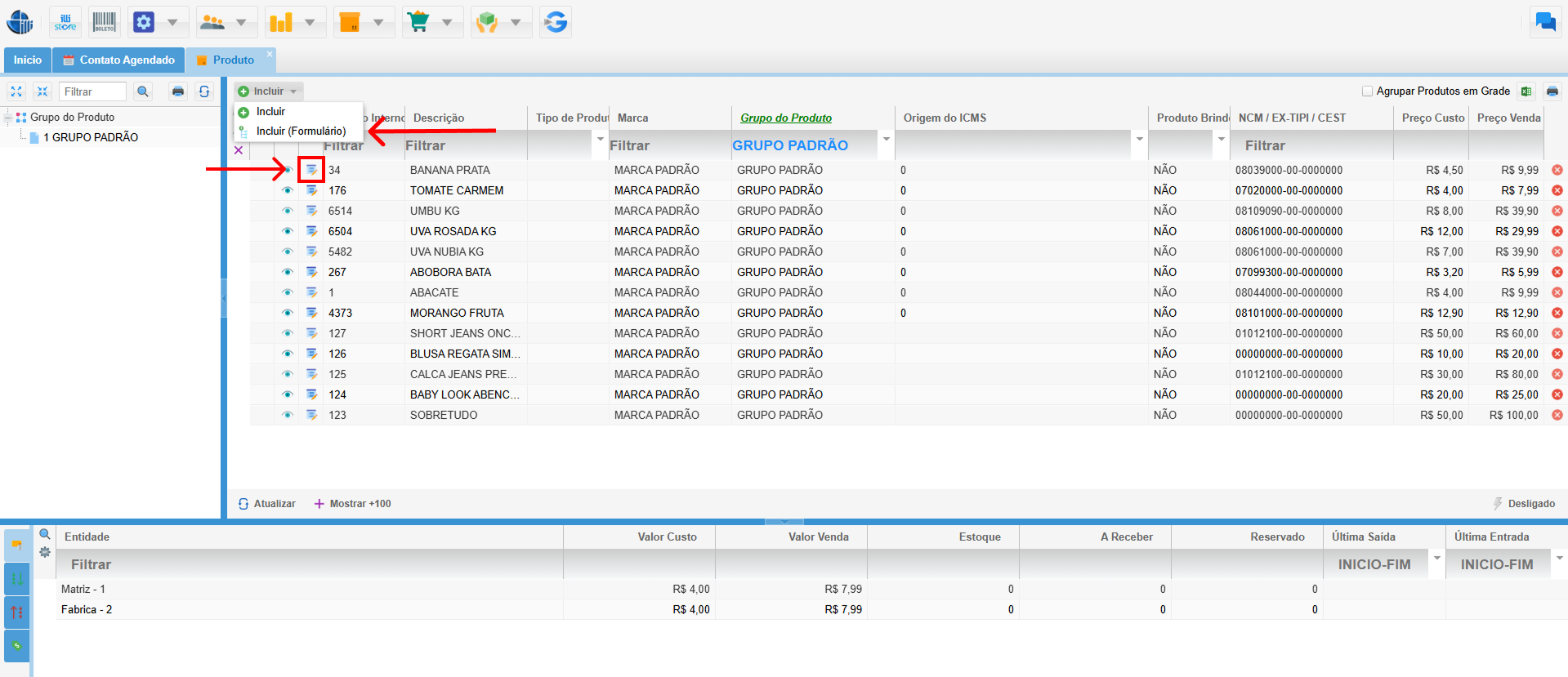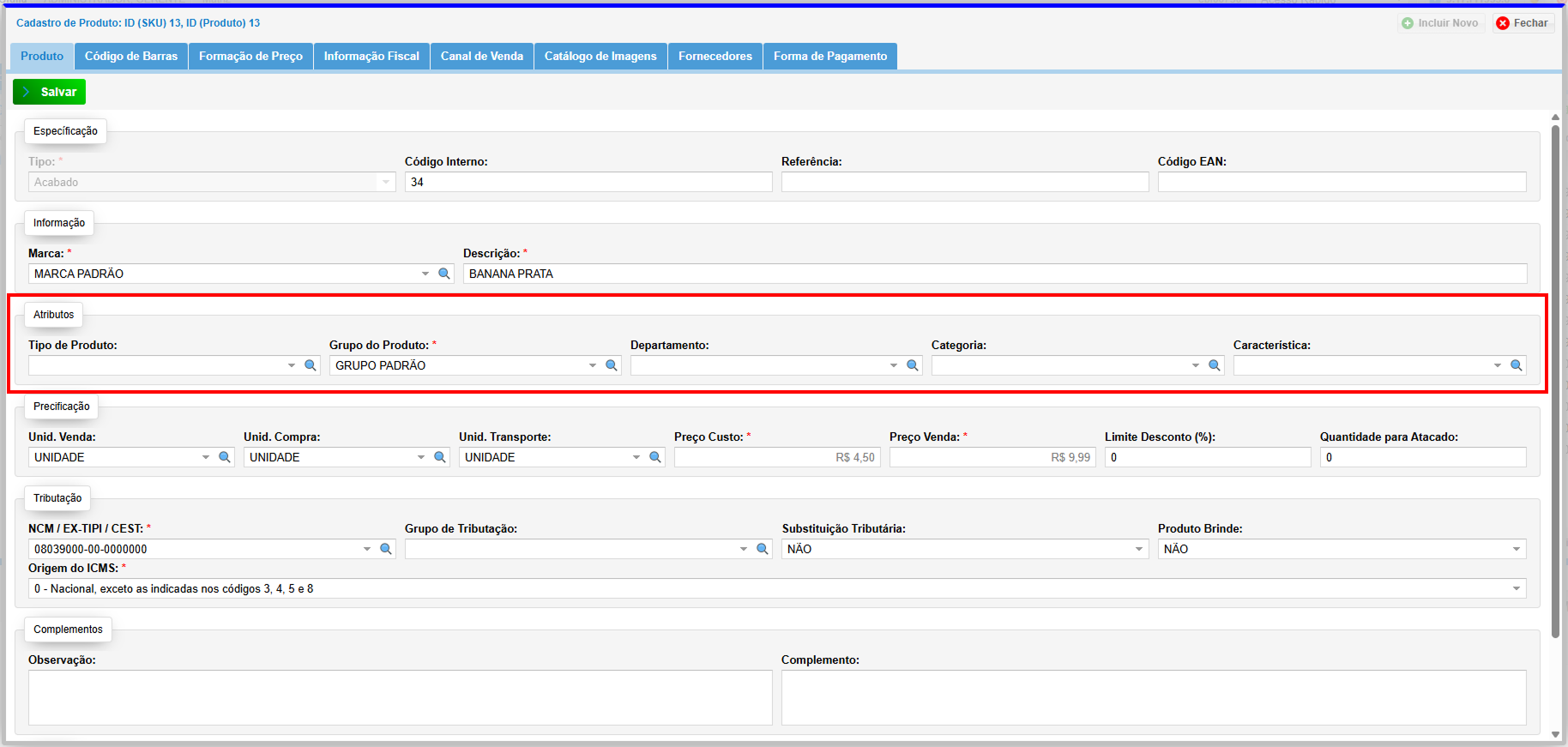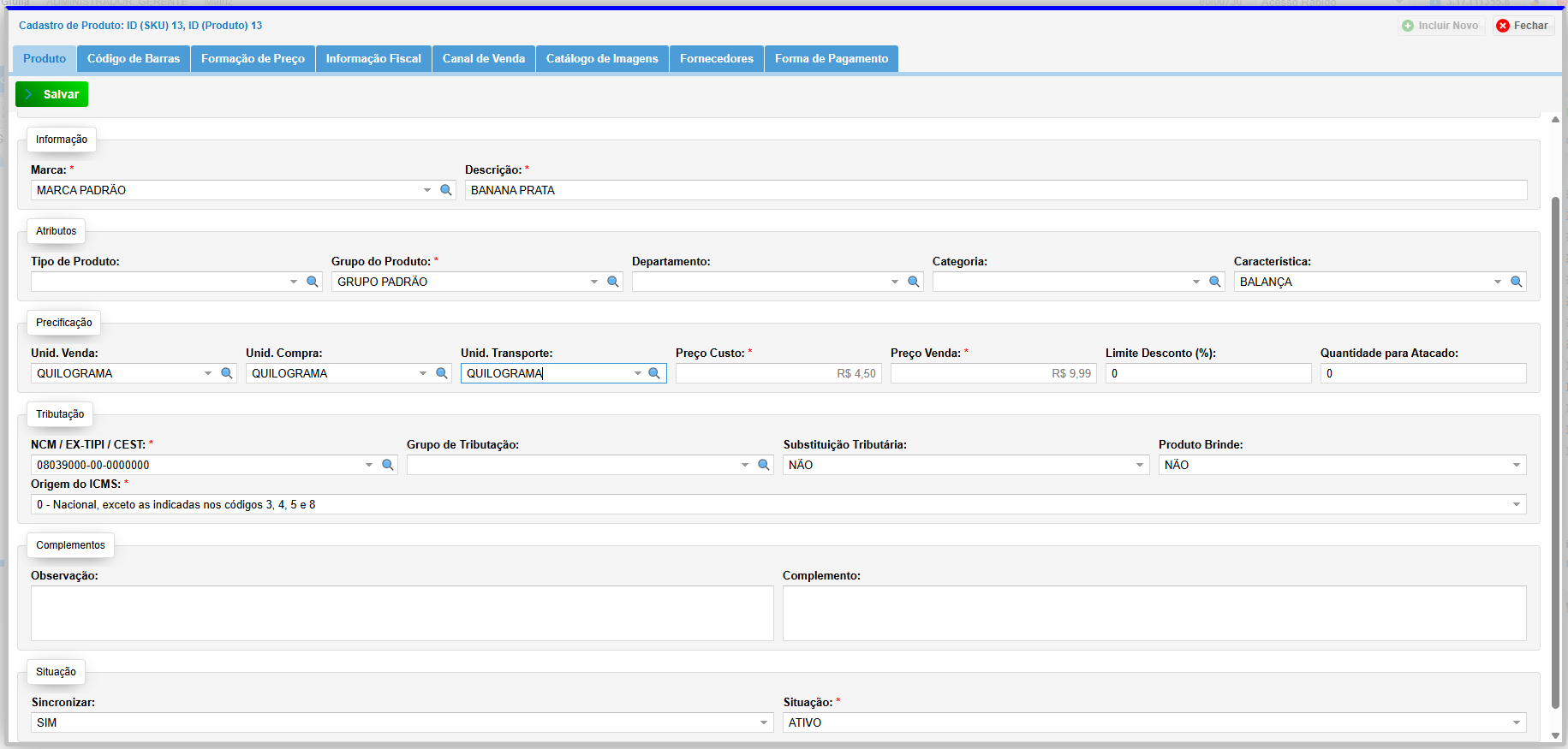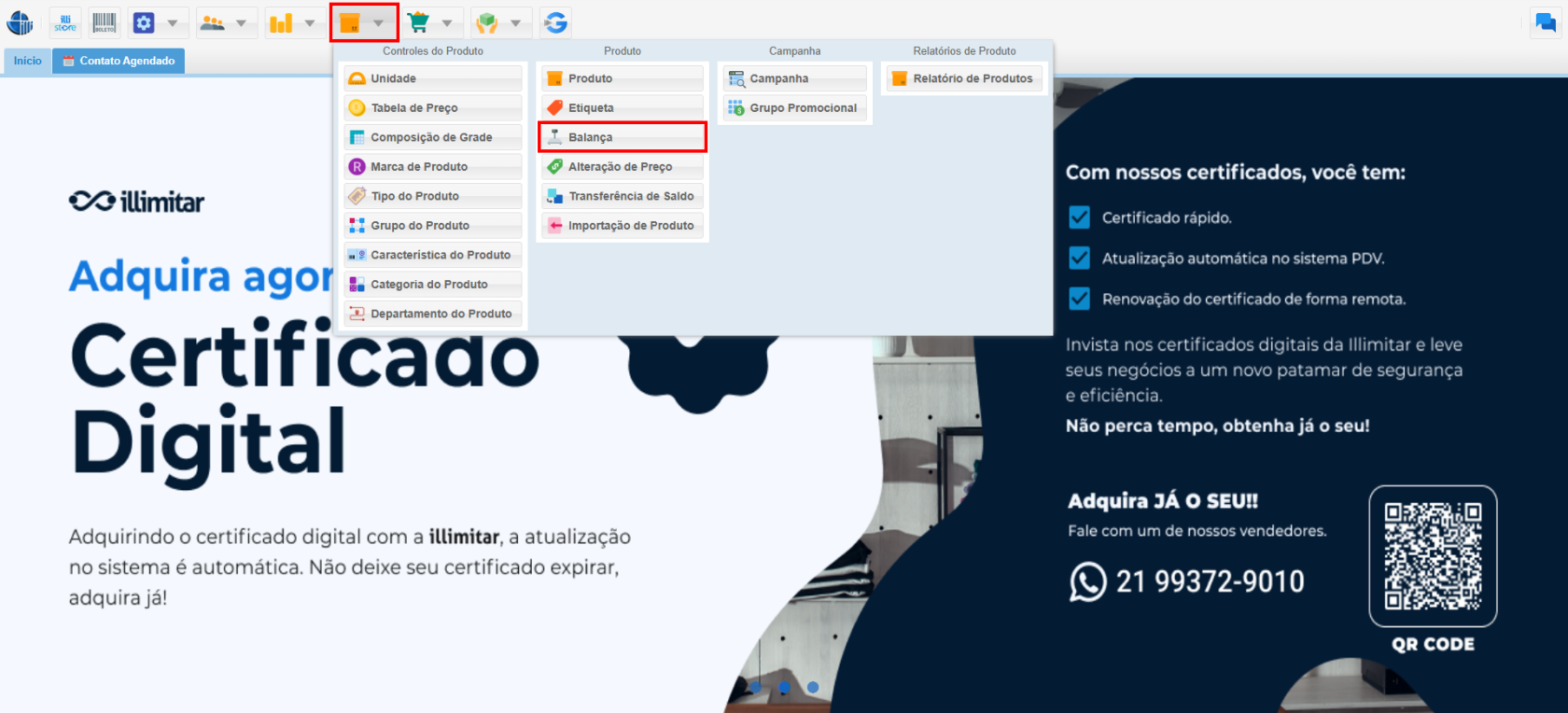Balança
EsseEste documento tem o intuito de apresentarapresenta o módulo Balança, que permite quea vocêconexão conecte odo sistema a uma balançaas de etiquetas, facilitandootimizando o controle de produtos quevendidos precisampor serpeso. pesadosÉ para a venda. Você também podepossível configurar o PDV para trabalharoperar com a balança, mesmo queem acasos de pesagem seja manual.
1. Unidade:
-
PraPara que o produtofuncionaropere com a balança, aunidadeUnidadeprecisadeve ser do tipo "BALANÇAA" e o códigotem queprecisa serKG."KG". - Clique em "Produto" e, em seguida, em "Unidade".
CasoSe ainda não
tenhativer uma unidade de "KG"comdo tipo balança,a,clique em incluir para adicionaradicione uma aosistema.sistema clicando em "Incluir".
2. Caracteristica do Produto:
ComoRecomendamosboas práticas aconselhamos a criação decriar uma característica para o módulo Balança.a como boa prática.CliquePara isso, clique em "Produto" e, em seguida, em "Característica do Produto".
-
Clique em
Incluir"Incluir"ee, em seguida, adicione uma característica,stica.aquiNo nosso caso colocamos o nome "Balançaa".mesmo.
3. Configuração:
- Nas
configuraçConfiguraçõesgeraisGeraisnodo móduloprodutodeprecisaproduto,queésejanecessárioconfiguradoconfigurar uma característica. - Acesse "Sistema" e, em seguida, "Configurações Gerais".
PesquiseporPra
"Balança". A pesquisa retornaráachar o móduloprodutodo Produto e a opção "Produto Balança".,Cliqueénasó pesquisar por "SetinhaBalança".doPracanto direito, você teráver as característicasque estão cadastradas.cadastradas,Salveclica na setinha no canto direito. Em seguida é só salvar a configuração quemarcou.você escolheu.
4. Cadastro de Produto:
- Para
queintegrarocomproduto seja incluído no módulo daa balança,éprecisamosnecessáriodarconfiguraruma olhada em alguns parâmetrosnodocadastro.cadastro do produto. - Clique em "Produto"e, em seguida, em "Produto".
- Caso o produto ainda não esteja cadastrado, clique em "Incluir" (Formulário). Se precisar de ajuda com o processo, clique aqui.
EmPara produtos já
cadastrados,registrados,clique emselecione "Editar" (livrinho)ícone de livro).
EsseAoseriarealizar um cadastro padrão nosistemasistema,ondeéteriamosfundamentalqueatençãonos atentar noao campo "Atributos".-
Por padrão, o sistema
requerexige a seleção de um "Grupo de Produto". -
Para
queaacorreta associação de produtos no módulo Balançaocorra corretamente,, é essencialqueinformar a "Característicaseja informada.". Caso contrário, o sistema utilizará o "Grupo do Produto", exibindo apenas os produtos com este campo preenchido.
-
Assim ficaria a
CaracteristicaCaracterística SeguimosEmpraseguida, vá para a seção de Precificação, ondenoo campo "Unid. Venda,"precisadeveestáestar preenchido com aUnidadeunidade "KG"KG",queconformeconfiguramosconfiguradono início.anteriormente.
EntãooO
produtoproduto,ficariaentão,comteriaassuas configuraçoesões de Característica e Unid. Venda.definidas. Salve as informações.es.
5. Balança:
- Clique em "Produto"e, em seguida, em "Balança".
Dessa
- Portanto, temos os produtos que
estão compossuem Característica e Unid. Vendanoemcadastroseudocadastro.